1、首先我们需要下载ANSYS17.0的软件安装包,由于此处无法留取下载链接,下载方式可以查看我的个性签名。
2、下载好ANSYS17.0的安装包后,进行解压,然后安装虚拟光驱,wind10系统的用户可以直接打开即可。
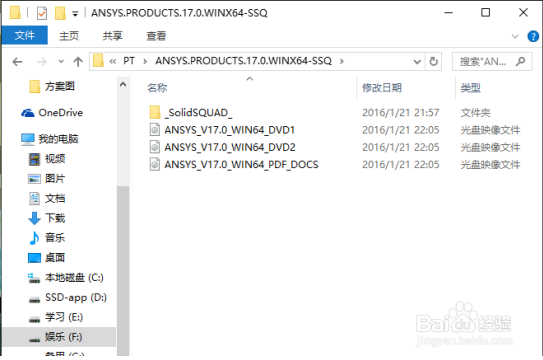
3、检查安装准备,运行InstallPrereqs
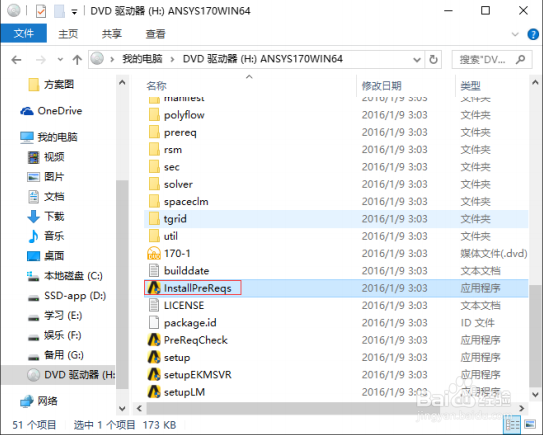
4、运行setup,请用管理员的身份运行。
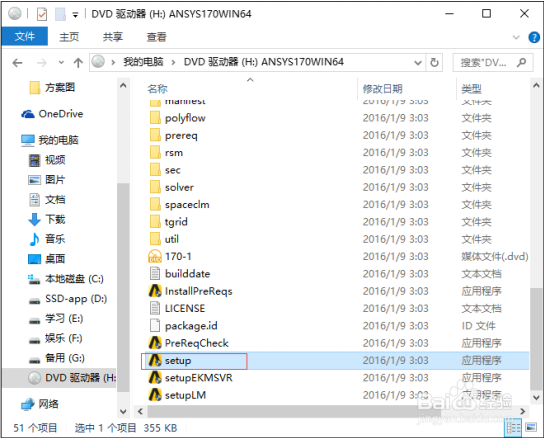
5、点击instal ,如图所示。

6、选择 i agree
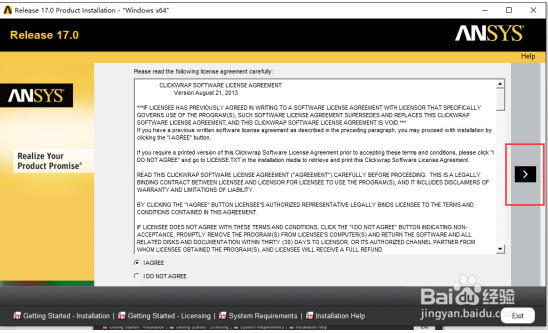
7、修改安装路径,不建议把路径设置在C盘,可以选择其他盘。
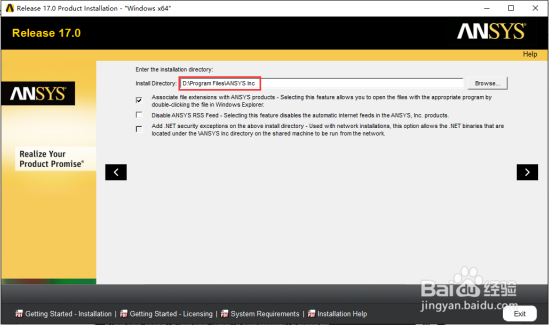
8、安装模块的选择,大家可以根据自己的情况选择安装模块。

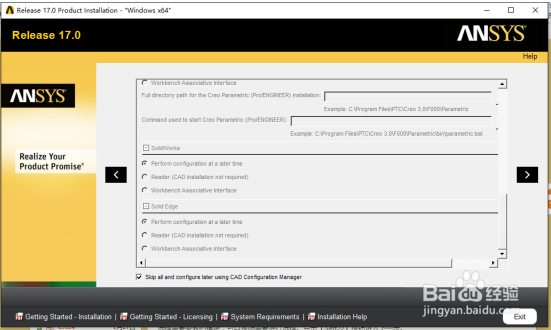
9、向右执行安装命令。

10、安装结束,点击exit退出。

11、接下来进行的是软件的破解,如下图找到破解文件。

12、找到以下文件夹。
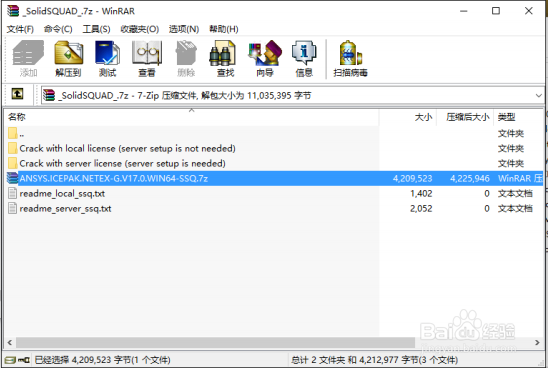
13、解压破解文件夹后,将'Crack with local license"内所有文件复制到ANSYS安装根目录下,并替代源文件,根目录默认路劲为C:\program Files \ansys linc

14、解压icepak 如图所示文件
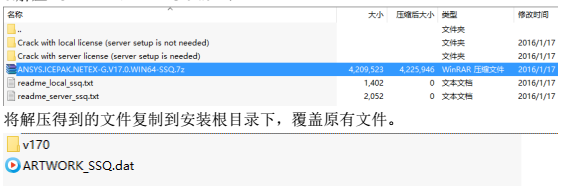
15、找到以下文件,重命名。

16、安装结束。